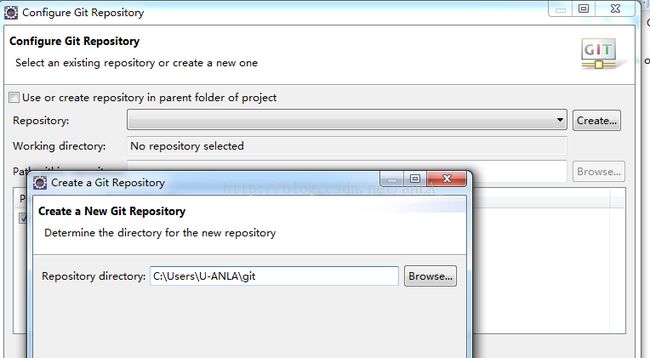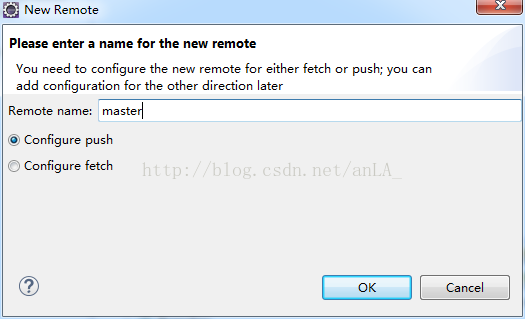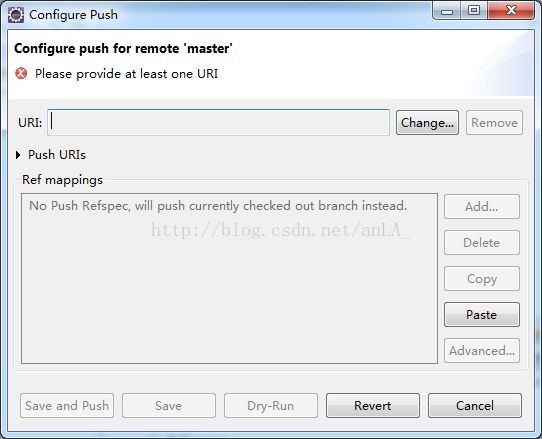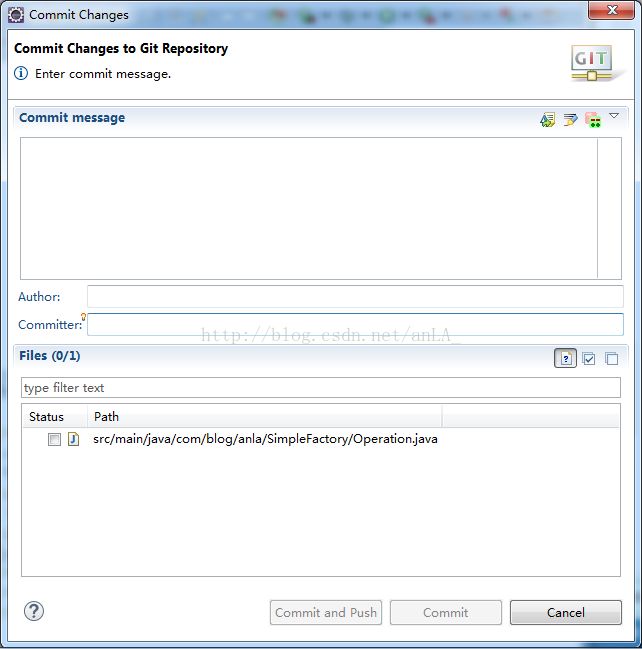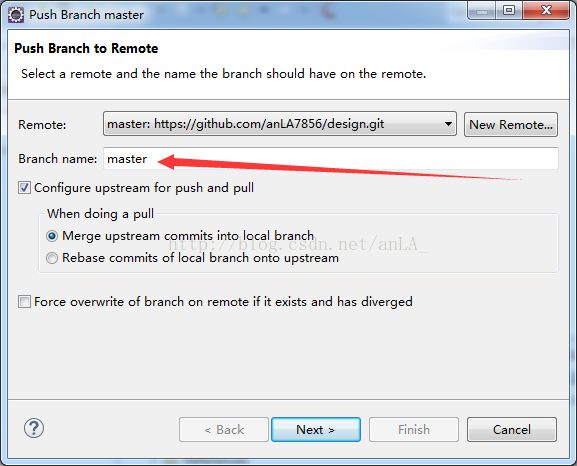eclipse中git操作(附完整截图)
github,相信入门后的程序员er都会知道,戏称为全球最大交友网站。
当然,github和git是两个不同的概念,前者是一个网站,后者是一套系统。
Git是一个开源的分布式版本控制系统,可以有效、高速的处理从很小到非常大的项目版本管理。
不多说,开始介绍。本文主要介绍由本地eclipse项目上传到git上(以github为例)。
1、右击项目->team->share project...,然后选择Git来共享,
如图:
2、选择Git后,会出现一个界面,主要就是选择一个目录作为该项目管理的git仓库,这里需要选择到你项目所在的目录,
否则会出现你git仓库在一个目录,而项目在另一个目录,就可能会导致提交失败。
如图:
注意:选择完后,如果曾经使用过该目录上层目录当为git仓库,则会报错从而无法继续下去,报这样的错误:
Cannot move project beetl-bbs to target location d:dir, as this location overlaps with location d:dir, which contains a .project file。
这样的话,会导致next,和finish为灰色,无法继续下去,不用担心,既然不能继续下去,就cancel吧!
3、虽然上一步cancel了,但是在Git Repository中会有一条新的repository记录。标识是[NO-HEAD]。下一步在Git Repository展开
该项目,在“Remotes”上右击->选择create Remote。
如图:
4、接下来一个界面就是配置pull和push,pull是获取远端仓库代码,而push是向远端仓库提交代码。
如图:
5、接下来就是配置远端git仓库信息了,首先会到这个界面:
接下来选择change,来配置git仓库信息,在URI上粘贴地址,前三个框会自动填写,然后只需要输入用户名密码作为提交
验证信息即可,如果会配置ssh2 key,也可以不用每次都输入用户名密码:
6、配置完上一步之后,还需要配置Ref mappings,也就是配置某一个分支。
点击Add,在跳出来这个页面中的Remote branch中输入远端git仓库的某一条分支即可。
最后配置完后,选择save即可,不用选择save and push。
7、前面几部是配置git的push信息,同样的步骤,在配置git的pull信息,如下图:
然后同样的步骤配置pull信息。
8、当把远端git仓库的信息配置完后,就要开始想远端提交了。
首先需要commit信息到本地git仓库。
步骤:在git视图中->右击项目->commit,添加完相应的信息后即可先提交到本地。
9、下一步,需要先与远端仓库同步起来,也就是pull操作。
步骤:在git视图中->右击项目->pull。即可
10、下一步,需要将本地代码提交到远端的一个分支上。
步骤:在git视图中->右击项目->push branch。将本地代码绑定一个远端的分支,注意名字要与远端对应
11、最后一步:将本地仓库与远端仓库同步,也就是将本地代码提交到远端仓库。
步骤:在git视图中->右击项目->Push to Upstream。即可将本地代码提交到远端仓库。